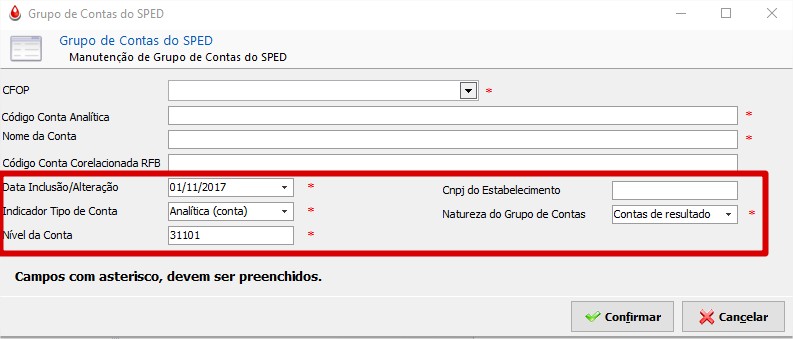Grupo de Contas do Sped
Orientação no cadastro e utilização no Grupo de Contas do SpedEste manual tem como intuito orientar ao usuário no cadastro e correta utilização da opção Grupo de Contas do Sped através dos sistemas gerenciais do APC ou Solution. Bem como o entendimento sobre os registros levados e a data para obrigatoriedade. A funcionalidade está disponível em versões 1.64.4 ou superiores.
Toda e qualquer imagem utilizada neste manual é ilustrativa como forma de demonstrar a utilização do sistema.
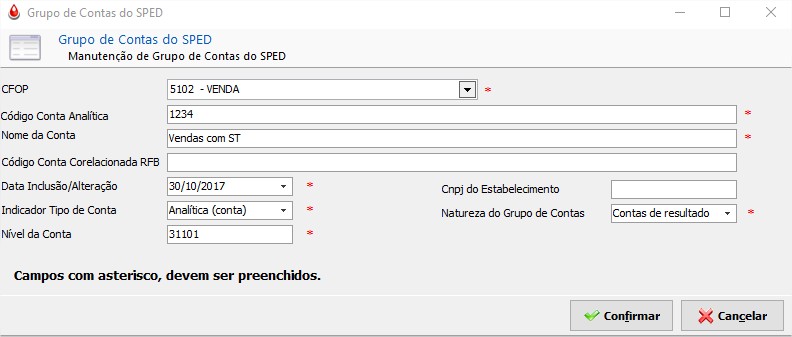
O que é Grupo de Contas do Sped?
O grupo de contas do sped é um registro que tem o objetivo de identificar as contas contábeis utilizadas pelo contribuinte (estabelecimento) em sua Escrituração Contábil (sped contribuições / pis e cofins), relacionadas às operações representativas de receitas, tributadas ou não, e dos créditos apurados. As contas do sped deverão ser levadas e vinculadas por CFOP, ou seja, a cada CFOP cadastrado, deverá haver um grupo de contas do sped vinculada.
Não é possível vincular um grupo de contas do sped para mais de um CFOP, tendo que cadastrar uma conta para cada CFOP existente e ativo na sua base de dados.
Qual a data para obrigatoriedade?
A obrigatoriedade da informação do registro é a partir de 01 de novembro de 2017, sendo obrigatório a informação do registro para todas as pessoas jurídicas que apuram o sped contribuições (PIS e Cofins) no regime não cumulativo e para as pessoas jurídicas que apuram o sped contribuições (PIS e Cofins) no regime cumulativo, com base no regime de competência.
Não é obrigatório a informação deste registro para o SPED Fiscal, sendo a obrigatoriedade do EFD ICMS IPI (Sped Fiscal) informar apenas o código da conta fiscal (registro H) por mercadoria, encontrada no "Cadastro de Mercadorias", campo "Conta SPED Fiscal".
Qual o registro / bloco levado?
O registro a ser levado para o sped com as informações de grupo de contas do sped é o Reg 0500. Além de levar o registro 0500, o grupo de contas do sped ainda faz vínculos com outros registros, que são: A170, C170, C175, C181, C185, C191, C195, C381, C385, C481, C485, C491, C495, C501, C505, C870, D100, D101, D105, F550. Clique aqui para saber mais.
Orientação da contabilidade
É importante ressaltar que toda e qualquer informação a ser adicionada nesta tela deverá ser orientada pela contabilidade do estabelecimento. Sendo assim, informamos que a Softplus Informática não tem responsabilidade pelo cadastro ou alteração destes dados, cabendo somente ao responsável pela operação realizar tal manutenção.
Localização
Para acessar a tela de Grupo de Contas do SPED siga os passos abaixo:
Execute o APC ou Solution e vá até o menu Financeiro e em seguida clique sobre Plano de Contas SPED;
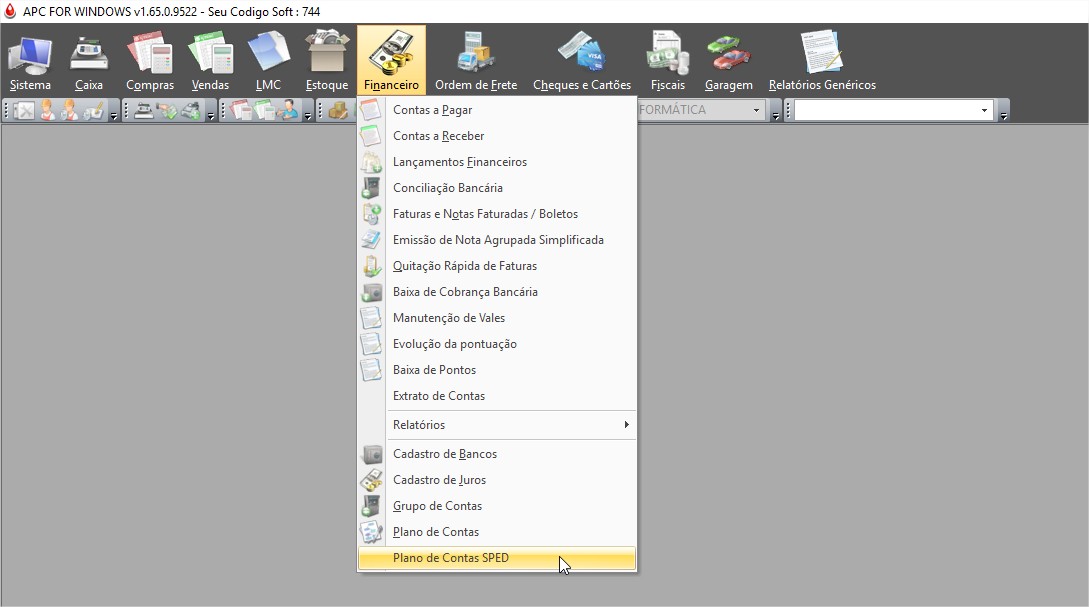
Em seguida deverá ser aberta a tela de Seleção de Grupo de Contas do SPED.
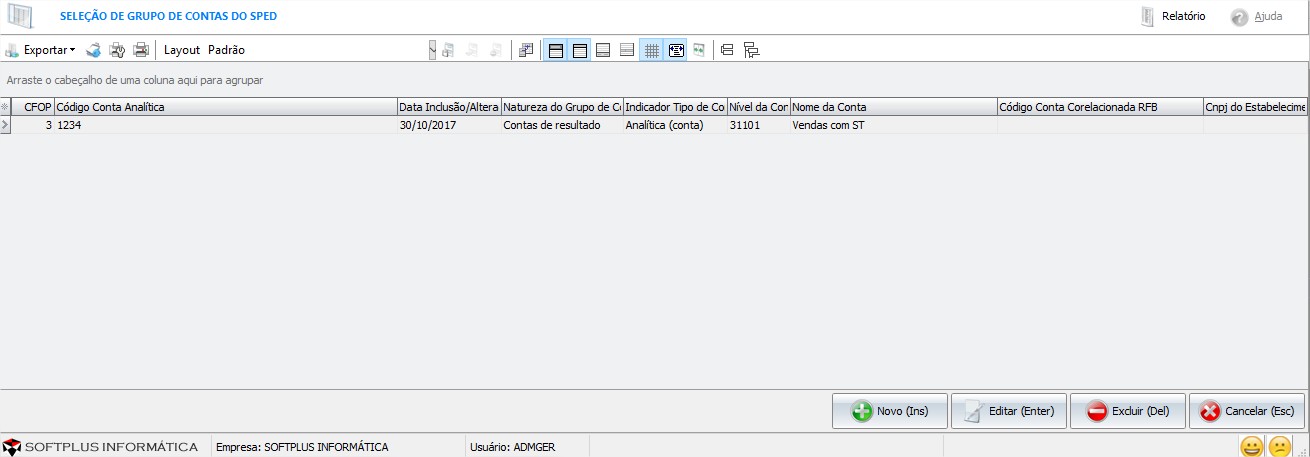
Barra de Configuração de Colunas
Ao abrir a tela de seleção dos itens, a primeira opção mostrada (como as demais telas do sistema) é a Barra de Configuração de Colunas, clique aqui e saiba mais.

Cabeçalho para agrupamento
Nesta área, será possível arrastar o cabeçalho das colunas para agrupar as informações dos registros listados.
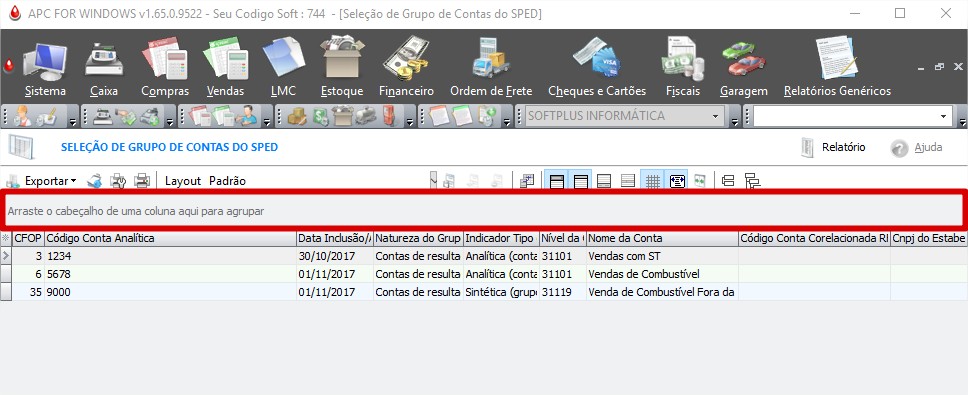
Veja um exemplo abaixo, onde agrupamos as informações por nível da conta:
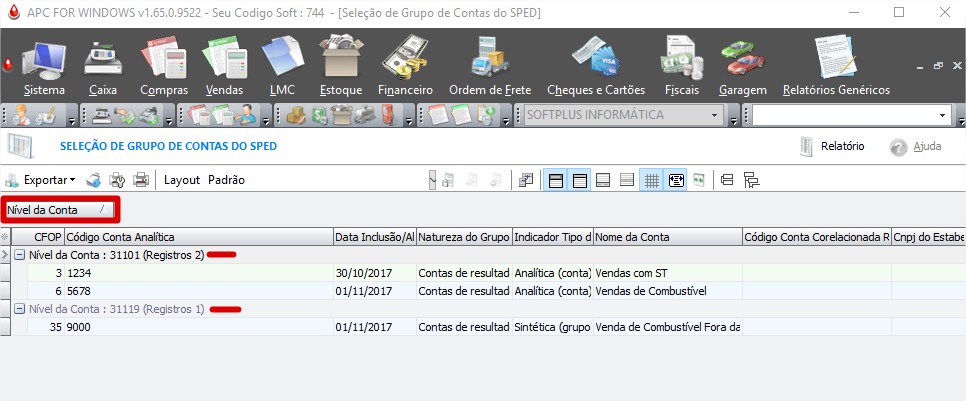
É possível mover qualquer uma das colunas para agrupamento, também será possível adicionar subgrupamentos nesse cabeçalho, veja abaixo um gif de exemplo de agrupamentos:
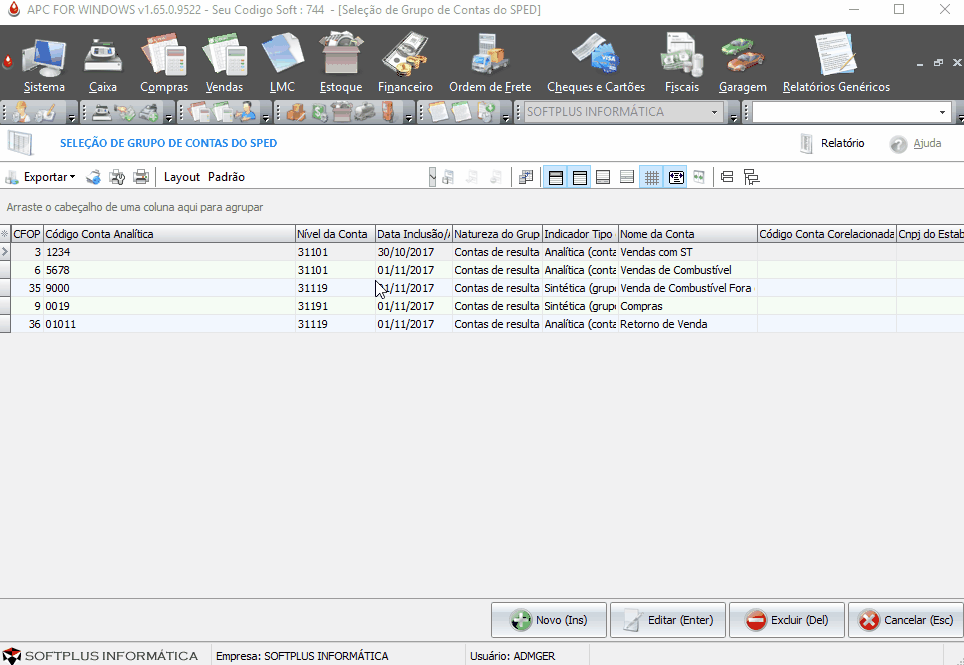
Colunas
As "colunas" são responsável por separar e detalhar as informações mostradas na tela, indicando os dados de cada registro, conforme descrição passada em seu cabeçalho. Veja abaixo uma imagem de definição de colunas e registros:
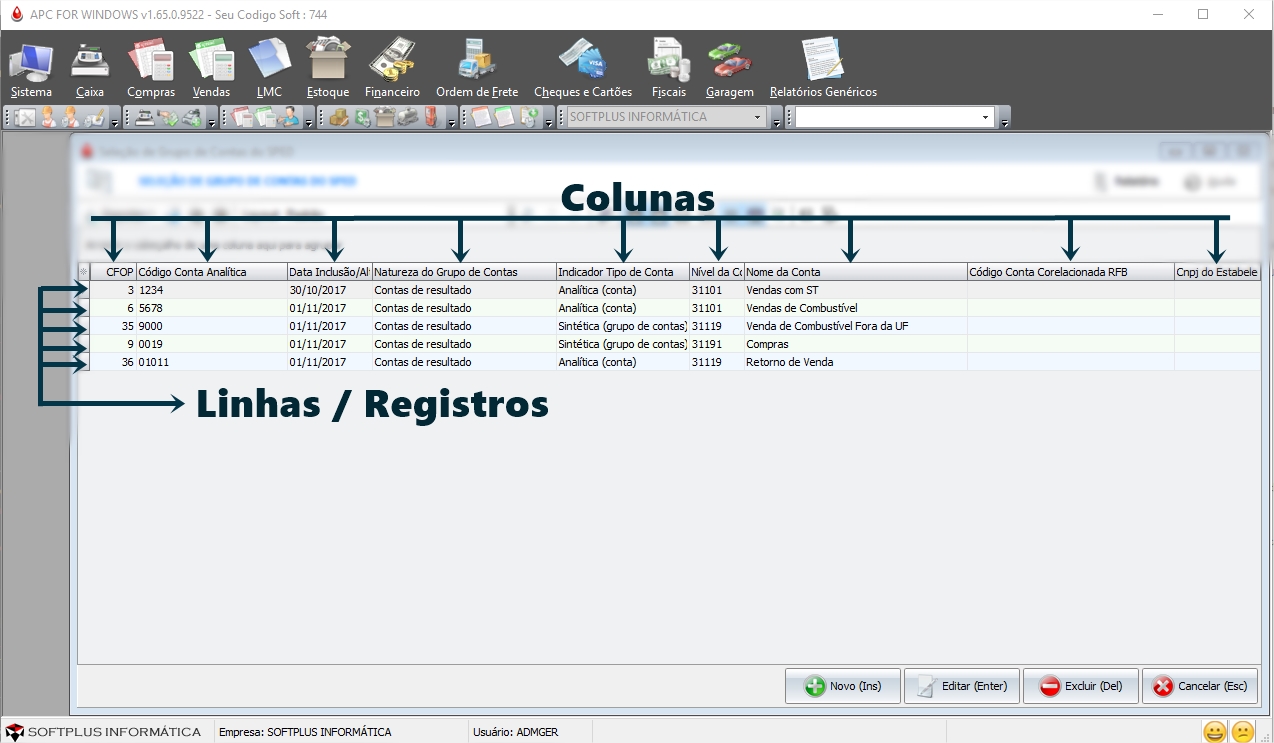
Botões Inferiores
Na parte inferior direita da tela de “Seleção de Grupo de Contas do SPED”, é possível encontrar os botões para adicionar, alterar ou excluir um ou mais registros.

Novo (Ins)
Para adicionar um registro de Grupo de Contas do SPED, basta clicar em “Novo” ou utilizar a tecla Insert (no teclado), em seguida adicionar as informações do item em questão (veremos a operação a seguir).
Editar (Enter)
Para editar um registro de Grupo de Contas do SPED, basta selecionar o item desejado e clicar em “Editar” ou utilizar a tecla Enter (no teclado), em seguida alterar as informações do item em questão.
Excluir (Del)
Para deletar / excluir um registro de Grupo de Contas do SPED, basta selecionar o item desejado e clicar em “Excluir” ou utilizar a tecla Delete (no teclado), em seguida confirmar a exclusão do item em questão.
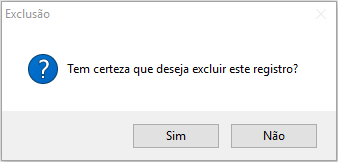
Orientação: Após a exclusão de um registro, não será mais possível restaurá-lo. Para recriar o registro será necessário clicar em "Novo" e adicionar todos os dados novamente.
Cancelar (Esc)
Para sair da tela de registros de Grupo de Contas do SPED, além de ter a opção de fechar no “X”, você poderá clicar em “Cancelar” ou utilizar a tecla Esc (no teclado).
Grupo de Contas do SPED
Após clicar em "Novo" ou em "Editar", será aberta a tela de manutenção de grupo de contas do sped, onde você terá a opção de adicionar um registro (quando clicar em novo) ou editar as informações do registro (quando selecionar um item e clicar em editar), veja a seguir as possíveis informações a serem adicionadas / alteradas no cadastro de Grupo de Contas do SPED.
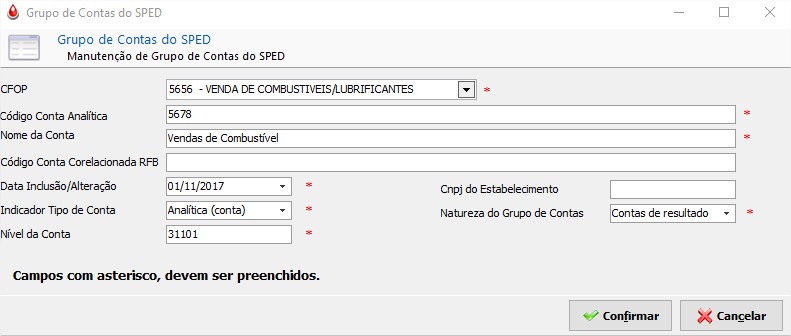
Campos com asterisco: Todos os campos que apresentarem um asterisco (*) deverão ser preenchidos obrigatoriamente, ou seja, estes campos não podem ficar em branco.
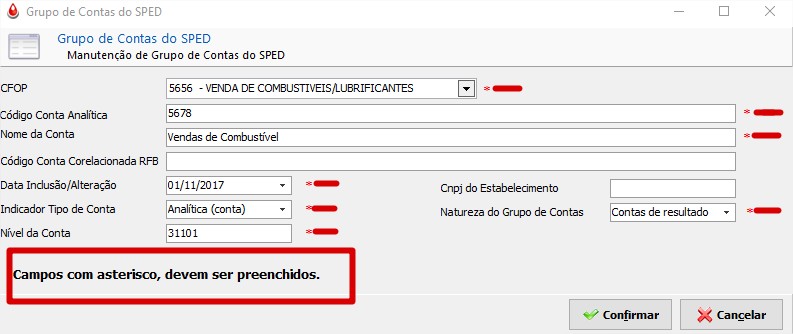
Orientação da contabilidade
É importante ressaltar que toda e qualquer informação a ser adicionada nesta tela deverá ser orientada pela contabilidade do estabelecimento. Sendo assim, informamos que a Softplus Informática não tem responsabilidade pelo cadastro ou alteração destes dados, cabendo somente ao responsável pela operação realizar tal manutenção.
CFOP
No campo CFOP, deverá ser informado a natureza de operação que será vinculada ao registro em questão. Lembrando que só é possível ter uma conta por CFOP. Os dados inseridos neste campo deverão ser informados pela contabilidade do estabelecimento.
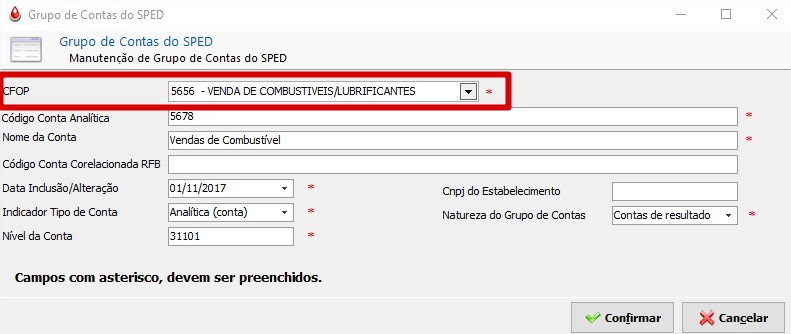
CST PIS
No campo CST PIS, é possível realizar o cadastro da conta por CST de PIS para os registros M400 e M800. Quando houver multiempresas, a conta deve ser única para Matriz e Filial, pois os registros citados acima (M400 e M800) são uma soma e não podem ser divididos, se o CST PIS for cadastrado por empresa vai ocorrer erro na validação do sped. Os dados inseridos neste campo deverão ser informados pela contabilidade do estabelecimento.
O campo de cadastor do CST PIS só estará disponível em versões 1.67.0 ou superiores.
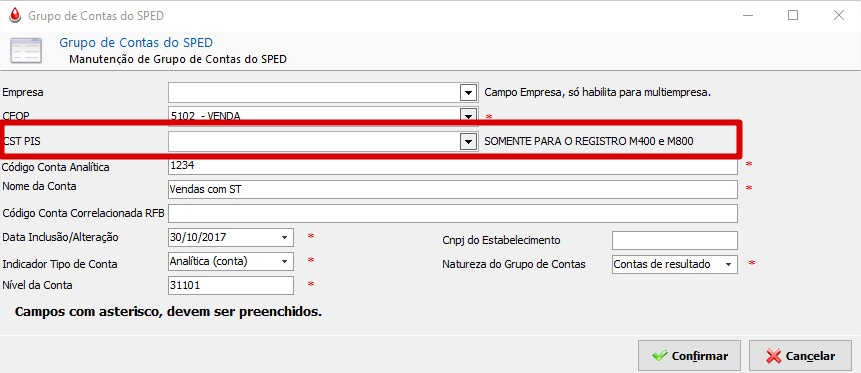
Código Conta Analítica
Neste campo deverá ser informado o código da conta analítica contábil correspondente ao estabelecimento. Os dados inseridos neste campo deverão ser informados pela contabilidade do estabelecimento.
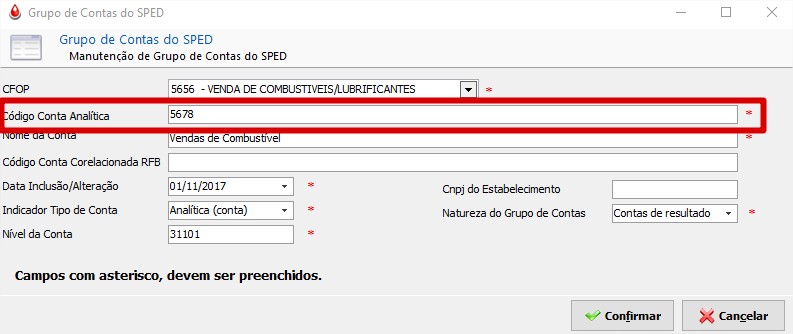
Nome da Conta
Neste campo deverá ser informado a descrição para a conta em questão. Os dados inseridos neste campo deverão ser informados pela contabilidade do estabelecimento.
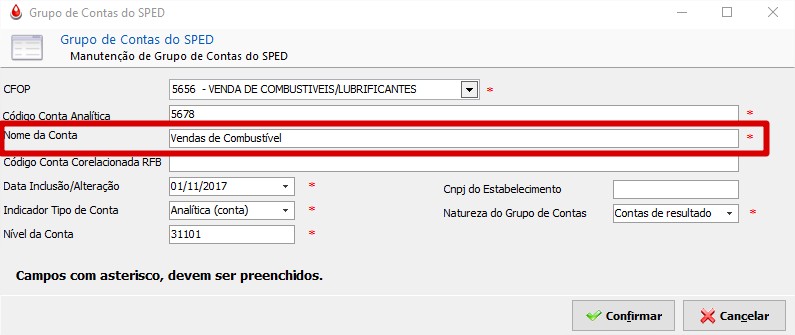
Código Conta Correlacionada RFB
Neste campo deverá ser informado o código da conta correlacionada RFB. Os dados inseridos neste campo deverão ser informados pela contabilidade do estabelecimento.
Este campo não é obrigatório, porém, quando informado, será validado na geração e validação do sped.
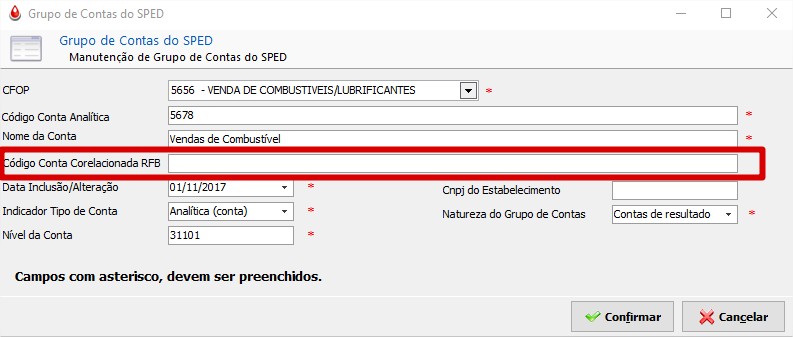
Data inclusão / alteração
Neste campo deverá ser informado a data para o qual está sendo inserido / alterado o registro. Os dados inseridos neste campo deverão ser informados pela contabilidade do estabelecimento.
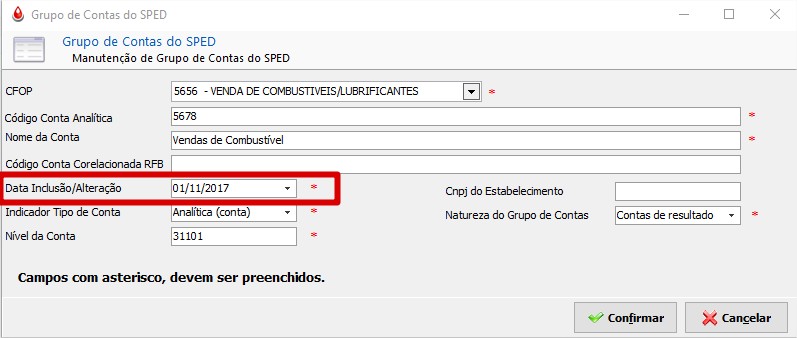
Indicador Tipo de Conta
Neste campo deverá ser selecionado o tipo de conta vinculada a este registro, podendo informar entre Analítica (conta) ou Sintética (grupo de contas). Os dados inseridos neste campo deverão ser informados pela contabilidade do estabelecimento.
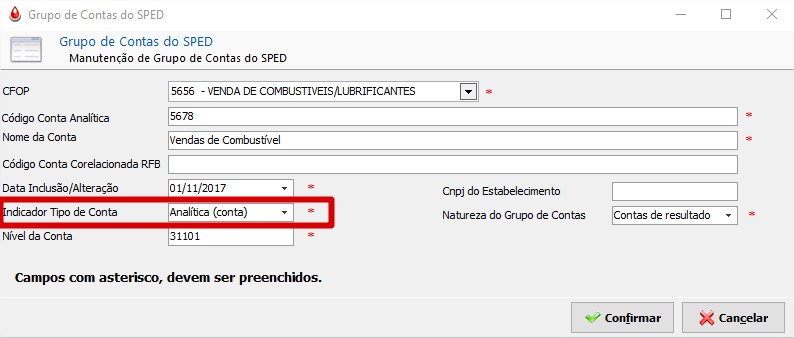
Nível da Conta
Neste campo deverá ser informado o nível da conta a ser criada. Os dados inseridos neste campo deverão ser informados pela contabilidade do estabelecimento.
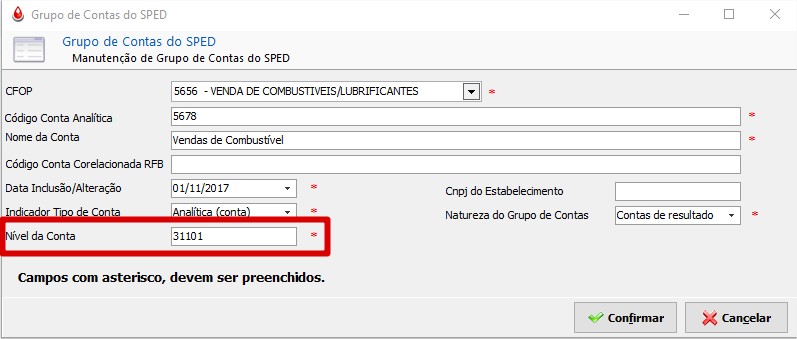
CNPJ do Estabelecimento
Neste campo deverá ser informado o CNPJ do estabelecimento que será vinculado ao registro a ser criado. Quando houver multi empresas e não for informado um CNPJ, a conta será levada para todas as empresas ativas na base de dados do sistema. Os dados inseridos neste campo deverão ser informados pela contabilidade do estabelecimento.
Este campo não é obrigatório, porém, quando informado, será validado na geração e validação do sped.
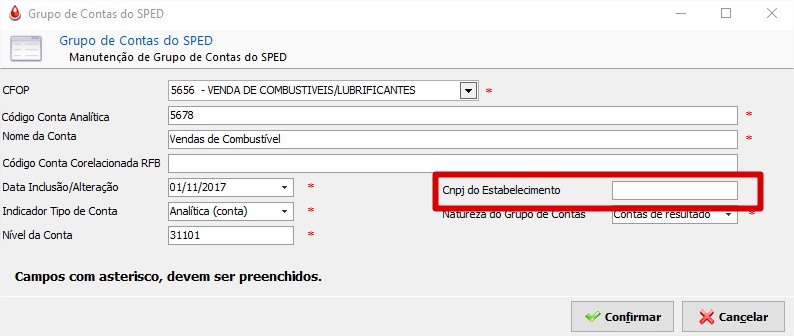
Natureza do Grupo de Contas
Neste campo deverá ser selecionado a natureza do grupo de contas que será vinculada ao registro. Os dados inseridos neste campo deverão ser informados pela contabilidade do estabelecimento.
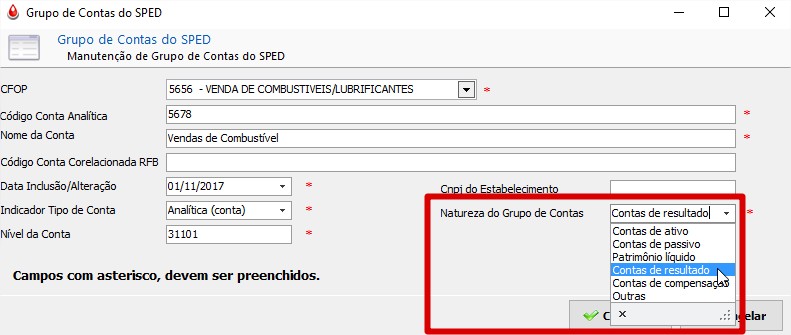
Confirmar ou Cancelar
No final das operações, confirme os dados informados para os registros e clique em "Confirmar" ou se desejar anular a manutenção do registro em questão, clique sobre "Cancelar".
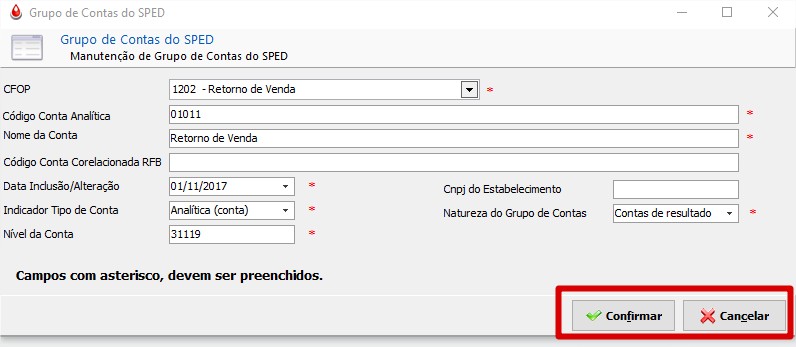
Nova Conta Similar
O usuário também terá a opção de criar novas contas com informações similares aos registros já criados, para isso, basta clicar com botão direito sobre o registro que deseja "clonar" e em seguida selecionar a opção "Nova Conta Similar".
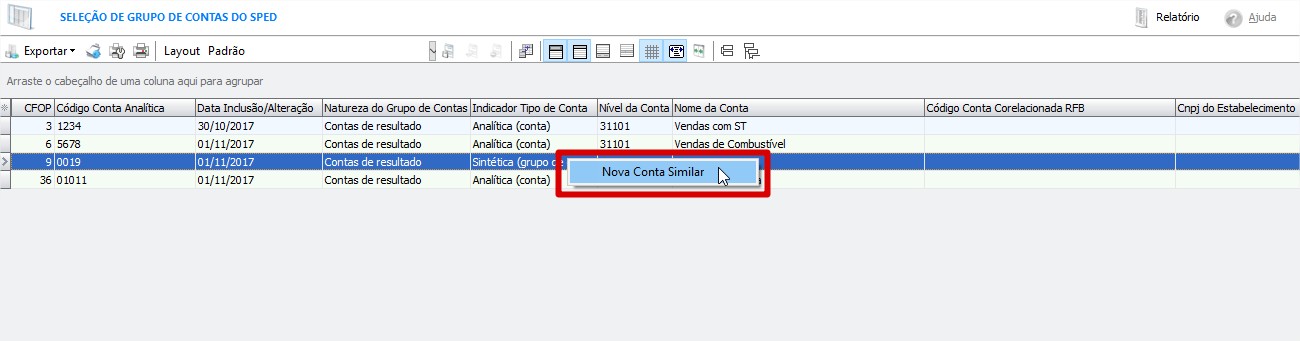
Será aberta a tela de manutenção de grupo de contas e gerado um novo registro algumas informações já adicionadas, facilitando na criação da nova conta.